实验二、空间数据库管理及属性编辑
空间数据库管理及属性编辑ArcMap
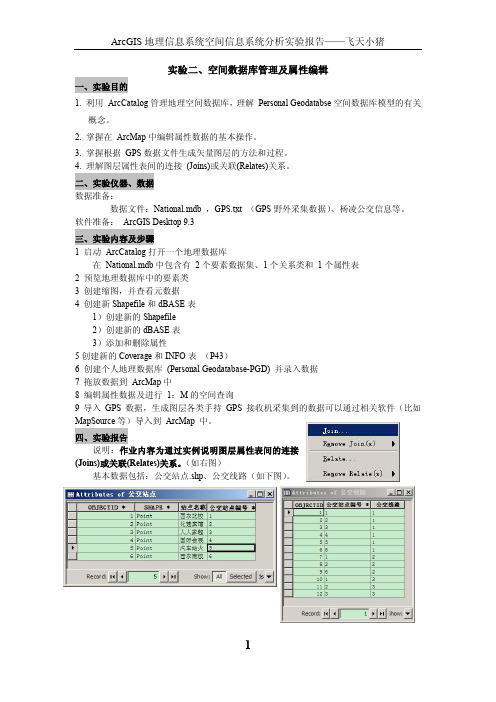
实验二、空间数据库管理及属性编辑一、实验目的1. 利用ArcCatalog管理地理空间数据库,理解Personal Geodatabse空间数据库模型的有关概念。
2. 掌握在ArcMap中编辑属性数据的基本操作。
3. 掌握根据GPS数据文件生成矢量图层的方法和过程。
4. 理解图层属性表间的连接(Joins)或关联(Relates)关系。
二、实验仪器、数据数据准备:数据文件:National.mdb ,GPS.txt (GPS野外采集数据)、杨凌公交信息等。
软件准备:ArcGIS Desktop 9.3三、实验内容及步骤1 启动ArcCatalog打开一个地理数据库在National.mdb中包含有2个要素数据集、1个关系类和1个属性表2 预览地理数据库中的要素类3 创建缩图,并查看元数据4 创建新Shapefile和dBASE表1)创建新的Shapefile2)创建新的dBASE表3)添加和删除属性5创建新的Coverage和INFO表(P43)6 创建个人地理数据库(Personal Geodatabase-PGD) 并录入数据7 拖放数据到ArcMap中8 编辑属性数据及进行1:M的空间查询9导入GPS数据,生成图层各类手持GPS接收机采集到的数据可以通过相关软件(比如MapSource等)导入到ArcMap 中。
四、实验报告说明:作业内容为通过实例说明图层属性表间的连接(Joins)或关联(Relates)关系。
(如右图)基本数据包括:公交站点.shp、公交线路(如下图)。
为了便于演示,我又建立了“公交站点介绍.xls”数据,其中站点有恰好匹配、多余项、缺少项。
数据截图如下:首先进行Join操作。
Join操作允许你扩展其余的数据项到图层的属性表中,所以,你可以,比如,用这些扩展的数据项标记图层特征。
我们可以有三种方式进行数据连接:属性表、预定义的地理数据库关系类或者按位置(也成为是空间连接)。
空间数据库 管理及属性编辑
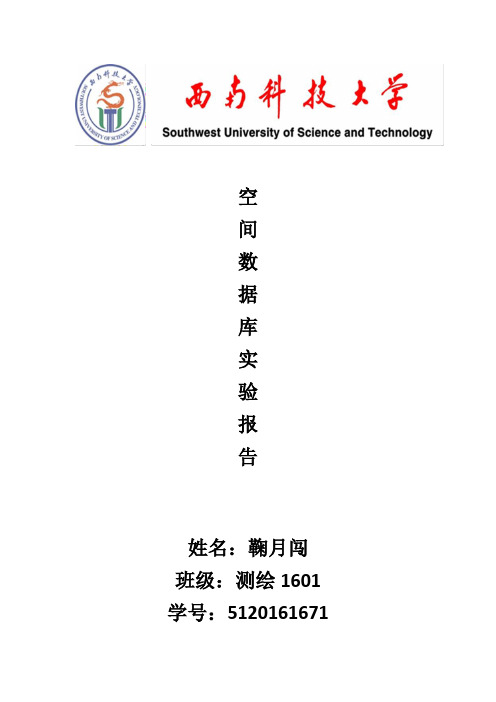
空间数据库实验报告姓名:鞠月闯班级:测绘1601 学号:5120161671空间数据库管理及属性编辑一、实验目的1.利用ArcCatalog管理地理空间数据库,理解Personal Geodatabase空间数据库模型的有关概念。
2.掌握在ArcMap中编辑属性数据的基本操作。
3.掌握根据GPS 数据文件生成矢量图层的方法和过程。
4.理解图层属性表间的连接(Join)或关联(Link)关系。
二、实验内容利用Arcgis的系列软件完成空间数据库管理及属性编辑。
三、软硬件环境ArcCatalog、ArcMap。
四、实验过程1.打开ArcCatalog,建立到练习数据的链接,预览地理数据库中的要素类。
图 1 预览要素图 2 预览要素图 3 Countries94 的属性表然后XY坐标系选择WGS-84,Z坐标选择none,字段如图添加,关系选择一对多图 4 坐标系图 5 字段2.导出元数据,格式为HTML。
图 6 元数据导出图7 导出成功3.创建个人地理数据库,导入要素。
(开始不知如何创建,后来在同学的指导下完成创建)图8 导入要素图9 导入要素图10 数据库Yunan.mdb 4.在数据库Yunan.mdb中新建要素集Kunming。
图11 要素集Kunming图12 指定XY坐标系图13 指定Z坐标系5.在要素集Kunming中新建要素—公交站点。
图14 公交站点图15 新增字段6.在要素集Kunming中新建数据表—公交线路。
7.创建公交站点到公交线路一对多的关系。
8.打开ArcMap中,将要素类-“公交站点”及属性数据表“公交线路”拖放到ArcMap中。
9.在地图显区内随意地添加3 个公交站点,在图层中选择公交站点并打开属性表,在其中输入站点名称和公交站点编号。
10.选择属性表-“公交线路”,输入几条公交线路(公交站点编号、公交线路)。
11.将“公交站”和表“公交线路”关联起来。
(第一次做的时候,因为之前的字段输入错误,所以关联错误,重新做一遍之后关联正确)12.导入GPS 数据,生成图层。
空间数据库原理实验报告2

主要内容索引:一、实验名称二、实验目的三、实验注意事项四、实验数据描述五、实验步骤六、实验结果一、实验名称空间数据库创建二、实验目的* 巩固空间数据库所学知识,并学会用其解决实际问题* 安装并摸索PostGIS、QGIS等软件的基础操作三、实验内容(1)通过OpenStreetMap网站()下载你的家乡数据,导入到PostGIS数据库,并利用QGIS显示数据库中点、线和面图层。
(2)FlightAware网站(/)提供了全球航班的实时追踪和历史记录。
航班飞行轨迹包括Code, Time, Position (Latitude, Longitude),Height等信息。
抓取一个武汉出发或到达的航班飞行轨迹,导入到PostGIS数据库中,并利用QGIS显示数据库中的数据。
(3)提交实验报告。
四、实验数据描述1. 通过OpenStreetMap网站下载家乡数据,本实验选择的区域为在北纬28.6966°-28.7166°、在东经115.8197°-115.8596°之间的江西省南昌市青山湖区与新建区交界的一小块区域。
2.在提供全球航班的实时追踪和历史记录FlightAware网站下载航班数据。
本次航班实验数据为CSN3367号航班(2019年12月12日20:53从广州白云国际机场到22:06于武汉天河国际机场)。
五、实验步骤步骤一:下载并安装PostgreSQL步骤二:安装PostGIS和pgRouting步骤三:安装pgAdmin 交互界面PostgreSQL数据库提供pgAdmin交互界面,在程序-->PostgreSQL 9.5-->pgAdmin III。
输入数据库用户postgres密码登录后,可创建数据库,点击菜单栏SQL 图标,可输入SQL语句,创建表格、插入数据、构造查询语句等,按F5 执行SQL 语句,可在数据输出栏查看执行结果。
实验二

实验二空间数据库管理及属性编辑过程1、阐述基本原理和概念(要素类、要素数据集)答:要素类(feature class):在ArcGIS中是指具有相同的几何特征的要素集合,比如点的集合,表现为shapefile或者是Geodatabase中的feature class。
要素数据集(feature dataset):在ArcGIS中表现为geodatabase中的feature dataset,在一个数据集中所有的feature class都具有相同的坐标系统,一般也是在相同的区域。
2、Geodatabse 空间数据库模型的特点。
答:1)空间参考Geodatabase 在要素类和数据集中对空间参考信息进行了完整的定义。
2) 表定义Geodatabase 空间几何数据与属性数据保存在同一个表(要素类)中。
3) 拓扑规则Geodatabase 的拓扑关系管理机制在以下几个方面具有明显的优势:(1)用户可自行定义哪些要素类将受拓扑关系规则约束;(2)多个点、线、面要素类(层)可以同时受同一组拓扑关系规则约束;(3)提供了大量的拓扑关系规则;(4)用户为自己的数据可以自行指定必要的拓扑关系规则;(5)拓扑关系及规则是在符合工业标准的DBMS(数据管理系统)中进行管理,可支持多用户并发处理;(6)用户可以局部建立或检查拓扑关系,以提高生产效率。
3、1:M 空间查询的实现原理及应用实例。
答:(1)选择已经建立的地理数据库-Yunnan.mdb,点击右键,在出现的菜单中选择<新建>-<关系类>(2)按照上图显示输入名称,选择公交站点和公交路线,然后下一步(3)当进行到上图时,选择1—M,即一对多。
接着点击下一步。
4)当进行到如上图时,在两处选择公交站点编号(5)点击“完成”,则完成公交站点到公交路线1—M的关系(6)最后得到如下图所示,可以对1—M关系进行查询4、比较连接(Join)和关联(Link)关系的区别和应用。
《GIS软件应用》课程标准
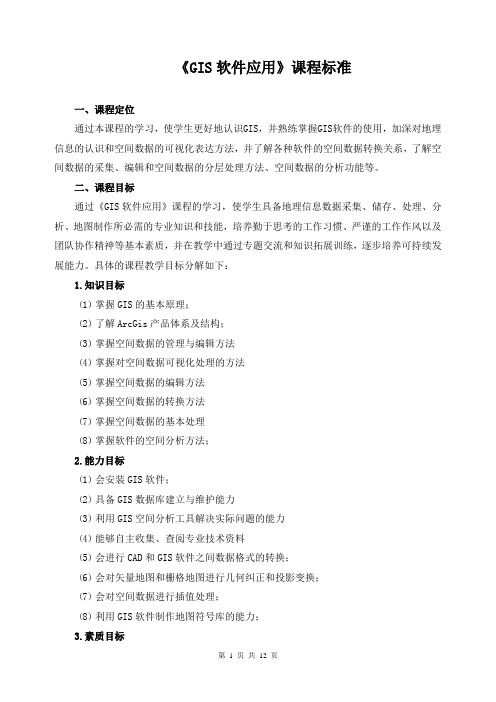
《GIS软件应用》课程标准一、课程定位通过本课程的学习,使学生更好地认识GIS,并熟练掌握GIS软件的使用,加深对地理信息的认识和空间数据的可视化表达方法,并了解各种软件的空间数据转换关系,了解空间数据的采集、编辑和空间数据的分层处理方法、空间数据的分析功能等。
二、课程目标通过《GIS软件应用》课程的学习,使学生具备地理信息数据采集、储存、处理、分析、地图制作所必需的专业知识和技能,培养勤于思考的工作习惯、严谨的工作作风以及团队协作精神等基本素质,并在教学中通过专题交流和知识拓展训练,逐步培养可持续发展能力。
具体的课程教学目标分解如下:1.知识目标(1)掌握GIS的基本原理;(2)了解ArcGis产品体系及结构;(3)掌握空间数据的管理与编辑方法(4)掌握对空间数据可视化处理的方法(5)掌握空间数据的编辑方法(6)掌握空间数据的转换方法(7)掌握空间数据的基本处理(8)掌握软件的空间分析方法;2.能力目标(1)会安装GIS软件;(2)具备GIS数据库建立与维护能力(3)利用GIS空间分析工具解决实际问题的能力(4)能够自主收集、查阅专业技术资料(5)会进行CAD和GIS软件之间数据格式的转换;(6)会对矢量地图和栅格地图进行几何纠正和投影变换;(7)会对空间数据进行插值处理;(8)利用GIS软件制作地图符号库的能力;3.素质目标(1)具备实践动手能力;(2)具备利用网络、文献等获取信息(行业规范)能力;(3)具备良好的人际沟通和团队协作能力;(4)具备勤于思考、做事认真的良好作风;(5)具备良好的职业素养(职业道德、习惯、素质)和质量服务意识;(6)具有能够吃苦耐劳精神并服从管理;(7)具有主动学习能力,分析问题解决问题能力。
三、课程设计1.设计思想高职学生应当具有扎实的实践操作能力。
因而本课程在教学设计时,注重动手能力的培养,因此要求课程可操作性和实践性强。
当今市场上GIS软件体系中,以ArcGis软件最为成熟和流行。
ArcGIS实验报告
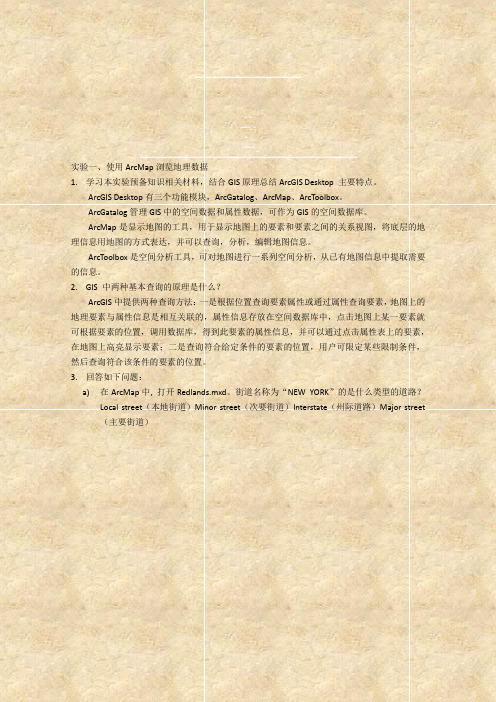
实验一、使用ArcMap浏览地理数据1.学习本实验预备知识相关材料,结合GIS原理总结ArcGIS Desktop 主要特点。
ArcGIS Desktop有三个功能模块,ArcGatalog、ArcMap、ArcToolbox。
ArcGatalog管理GIS中的空间数据和属性数据,可作为GIS的空间数据库。
ArcMap是显示地图的工具,用于显示地图上的要素和要素之间的关系视图,将底层的地理信息用地图的方式表达,并可以查询,分析,编辑地图信息。
ArcToolbox是空间分析工具,可对地图进行一系列空间分析,从已有地图信息中提取需要的信息。
2.GIS 中两种基本查询的原理是什么?ArcGIS中提供两种查询方法:一是根据位置查询要素属性或通过属性查询要素,地图上的地理要素与属性信息是相互关联的,属性信息存放在空间数据库中,点击地图上某一要素就可根据要素的位置,调用数据库,得到此要素的属性信息,并可以通过点击属性表上的要素,在地图上高亮显示要素;二是查询符合给定条件的要素的位置,用户可限定某些限制条件,然后查询符合该条件的要素的位置。
3.回答如下问题:a)在ArcMap中, 打开Redlands.mxd。
街道名称为“NEW YORK”的是什么类型的道路?Local street(本地街道)Minor street(次要街道)Interstate(州际道路)Major street (主要街道)由上图可知“NEW YORK”为Local Street类型的街道b)在ArcMap中, 打开Redlands.mxd。
在Railroads图层中有多少条铁路线?由Railroads属性表可知,Railroads图层”NAME”字段中显示,铁路有SP RAILROAD和AT AND SF RAILROAD以及一条未命名的铁路,共3条铁路。
实验二、空间数据库管理及属性编辑1.阐述基本原理和概念要素类:要素类是具有相同集合类型和属性的要素的集合,即同类空间要素的集合。
空间数据和属性数据的查询
实验二空间查询统计与空间编辑一、实验目的和要求1、掌握点击查询,图形和属性关联查询,条件查询方法;2、能对查询出的属性记录进行统计,如平均值、方差计算等,并制作多种统计图;3、能够通过“绘图工具栏”和“修改工具栏”提供的工具进行各种丰富的图形编辑;4、能够对属性数据进行批量编辑。
二、实验主要内1、属性数据的录入;1、点击查询某标志性建筑物;2、对某建筑物图层进行图形和属性关联查询;3、对一些特殊地物进行查询统计,并制作统计图。
4、通过“绘图工具栏”和“修改工具栏”提供的工具对有拓扑错误的地物进行图形编辑;三、实验主要步骤及数据处理结果1、添加属性字段2、属性信息的录入A、选中需要录入属性信息的物体双击出现属性录入窗口B、在添加字段的属性录入窗口编辑属性信息C、给图层中的标志地物录入属性信息3、属性信息的查询打开图层选择要查询的地物双击或者选择属性浏览菜单查询属性4、编辑属性对像A、统一赋值,右击数据集选择“浏览数据集属性”打开数据表,然后右击某一条记录在弹出的对话框中选择统一赋值为数据集编辑属性(以“机构单位为例”)SmuserID=0给SmuserID统一赋值8结果图B、单字段运算。
D、双字段运算E、函数运算5、SQL查询SQL查询是指根据一定的属性条件进行查询,该属性条件要符合SQL(Structure Query Language)结构化查询语言的规范,称为SQL查询。
操作方式:点击菜单项【查询分析】->【SQL查询】,弹出“地图SQL查询”对话框。
如图2-2界面中,先选中要查询的地图名称,再根据“字段信息”和“运算符号”组合查询条件(该条件符合SQL规范),显示在“查询条件”列表中。
如果只想将查询结果的部分字段显示出来,可在“选择浏览字段”中列出需要显示的字段名称(可通过点击“字段信息”列表实现)。
查询的结果分为图形和属性两部分,可通过界面左下角的选项进行控制。
查询的结果还可以保存为新的数据集。
空间数据库实习指导书
《空间数据库设计》实践指导书实习一: 创建Geodatabase空间数据库一、创建Geodatabase空间数据库借助ArcCatalog可以建立两种Geodatabase:本地Geodatabase(Personal Geodatabase)和ArcSDE Geodatabase。
本地Geodatabase可以直接在ArcCatalog环境中建立;ArcSDE Geodatabase必须首先在网络服务器上安装数据库管理系统(DBMS)和ArcSDE,然后建立从ArcCatalog到ArcSDE Geodatabase 的连接。
1.1创建一个Personal Geodatabase打开ArcCatalog,在目录下右键单击,在弹出的下拉菜单栏下选择New再选择Personal Geodatabase ,输入创建的数据库名字,点击ok1.2创建数据集右键单击“空间数据库”在下拉菜单中单击New feasture Dataset确定坐标系,采用西安坐标系1.3导入数据右键单击某一个数据集,单击Import,点击Feature Class to Geodatabase (multiple) 导入多个数据。
当导入已有的Shapefile或Coverage到Geodatabase时,就会在数据库中自动生成一个要素类。
若生成独立要素类,需要为导入的数据定义坐标系统;若生成简单要素类,导入工具会自动为其建立于要素数据集相同的坐标系统,不需要重新定义。
1.4打开ArcMap 显示图层实习二:利用ArcGIS对空间数据的管理一、实习内容(1)连接数据库SQL Server(2)使用ArcSDE对SQL Server数据库进行操作,对数据进行查询、修改、添加及删除操作。
二、实习步骤2.1ArcCatalog中找到工具箱->系统工具箱->Data Management Tools->地理数据库管理->创建企业级地理数据库->双击弹出如下图所示的创建企业级地理数据库对话框,输入对应的参数,点击确定,完成创建企业级地理数据库的创建。
Arcgis实验二(空间数据库管理及属性编辑)
Arcgis实验二(空间数据库管理及属性编辑)ArcGIS是一款集成了地图制作、空间分析、数据管理等多种功能的GIS软件。
其中,空间数据库管理和属性编辑是ArcGIS常见的功能之一,可以用来存储、管理和编辑空间数据的属性信息。
下面,我们将介绍ArcGIS实验二中有关空间数据库管理及属性编辑的具体内容。
一、实验目的1. 了解ArcGIS中的空间数据库管理和属性编辑功能;2. 掌握ArcGIS中的要素类和要素集的概念及其属性编辑方法;4. 了解ArcGIS中的地理数据库和文件数据库的区别及其管理方法。
二、实验内容本实验主要包括四个方面的内容:1. 要素集的创建和属性编辑要素集是ArcGIS中的一个重要概念,用于存储和管理一组相关的要素类。
在本实验中,我们将从要素集创建、要素类添加和属性编辑三个角度来介绍要素集的使用方法。
2. 属性表设计与查询属性表是存储要素类属性信息的表格,对于空间数据的管理和分析具有非常重要的作用。
在本实验中,我们将介绍如何设计属性表,并学习查询属性表中的数据。
3. 地理数据库管理地理数据库是一种用来存储地理数据的关系数据库,与传统的文件数据库相比,具有更好的数据结构和查询效率。
在本实验中,我们将介绍地理数据库的创建和管理方法。
三、实验步骤(1)创建一个新的要素集要素集创建有两种方式:一种是使用ArcCatalog的工具栏,在空间数据库中新建要素集并设置相关属性;另一种是在ArcMap中使用“创建要素集”工具创建。
(2)添加要素类要素类是指一组具有相同要素结构和属性类型的要素,可以是点、线、面、多点等类型。
要素类的创建方式和要素集类似,也可以使用ArcCatalog或ArcMap中的“创建要素类”工具,创建完成后再将其添加到要素集中。
(3)属性编辑要素属性是描述空间要素特征的信息,例如点的名称、线的长度、面的面积等。
属性编辑可以在ArcMap的属性表中直接进行,也可以在ArcCatalog中进行。
空间数据库管理及属性数据编辑
项目2空间数据库管理及属性数据编辑2.1 案例教学2.1.1 任务要求该案例的主要目标是在Arccatalog中实现数据的浏览和数据框架的创建;在Arcmap中实现属性数据的编辑和关联。
1,在Arccatalog中,浏览已有的数据,查看已有数据的类型,文件或数据库组织情况;预览已有数据;查看已有数据的元数据等;为了项目后续操作的需要,要在arccatalog中创建必要的个人地理数据库(personal geodatabase, PGD)框架, 并在PGD中导入数据,创建要素类、要素集,表格等;2,在arcmap中,打开已有和刚创建的数据,进行必要的图形编辑,对属性数据进行字段和记录的编辑并进行属性查询查询;对属性数据进行必要的连接(join)和关联(relate)操作。
2.1.2 学习目标1,能力目标:●掌握ArcCatalog管理地理空间数据库的常用方法;●掌握Arcmap中属性编辑的基本方法;●理解图层属性表之间的连接方法。
2,知识目标:●了解arcgis中常用的几种数据结构的文件组织方式(shape文件,coverage文件,geadatabase数据库);●理解geodatabase数据模型的基本概念;●理解GIS中图形数据和属性数据的区别和关系;●了解元数据(metadata)的基本概念。
2.1.3 材料准备1,软件要求:arcgis desktop9.2(arccatalog, arcmap);2, 数据准备:云南县城.shp,云南道路.shp,云南县界.shp,人口统计表.xls2.1.4 操作步骤2.1.4.1 启动arccatalog通过开始菜单或桌面上的快捷图标打开arccatalog,可以看到arccatalog窗口的布局,可以看到,arccatalog的窗口被分为左右两部分,左边称为目录树窗口,显示的是文件夹和各种arccatalog支持的数据文件;右边为选项卡窗口,它以不同的方式显示目录树中选择项的内容,包括了3中不同的选项卡:内容栏(contents)、预览栏(preview)和元数据栏(metadata)。
- 1、下载文档前请自行甄别文档内容的完整性,平台不提供额外的编辑、内容补充、找答案等附加服务。
- 2、"仅部分预览"的文档,不可在线预览部分如存在完整性等问题,可反馈申请退款(可完整预览的文档不适用该条件!)。
- 3、如文档侵犯您的权益,请联系客服反馈,我们会尽快为您处理(人工客服工作时间:9:00-18:30)。
实验二、空间数据库管理及属性编辑
一.实验目的
1.利用ArcCatalog管理地理空间数据库,理解Personal Geodatabse空间数据库模
型的有关概念。
2.掌握在ArcMap中编辑属性数据的基本操作。
3.掌握根据GPS数据文件生成矢量图层的方法和过程。
4.理解图层属性表间的连接(Join)或关联(Link)关系。
二.实验准备
数据准备:
数据文件:National.mdb ,GPS.txt (GPS野外采集数据),请从课程相关网站下载。
软件准备:
ArcGIS Desktop 9.3 ---ArcCatalog
三.实验步骤
第1步启动ArcCatalog打开一个地理数据库
加载数据:
建立到包含练习数据的连接
在ArcCatalog窗口左边的目录树中, 点击上面创建的文件夹的连接图标旁的(+)号,双击个人空间数据库-National.mdb。
打开它。
.第2步预览地理数据库中的要素类
在目录树中,双击数据集要素集-“WorldContainer”,点击要素类-“Countries94”激活它。
查看Countries94的属性表它的属性字段信息。
第3步创建缩图,并查看元数据
在目录树中,选择地理数据库National中的要素类-Countries94,处理生成并更新缩略图。
点击“元数据”选项页,元数据显示的格式发生了变化。
的.htm文件中,从资源管理器中,打开这个.htm文件,查看导出后的元数据信息。
在PGD数据库中创建属性表然后录入数据。
在ArcCatalog的目录树中,在E盘中新建文件夹,名称改为myGeoDB 。
右键选中这个文件夹,在出现的菜单中,点击[新建]>>[个人Geodatabase],这时会创建一
个名称为“新建个人Geodatabase.mdb”的数据库文件,将之改名为:“Yunnan”。
右键点击数据库文件“Y unan.mdb”,导入要素类multiple,在出现的对话框中,打开要导入要素:云南县界prj.shp/云南县城prj.shp/云南道路prj.shp
右键点击数据库文件“Y unan.mdb”,在出现的菜单中,新建要素集Kuming
设定坐标系为:GCS_WGS_1984(即Geographic Coordinate System>>World>>WGS 1984.prj)
右键点击新建的要素集-Kunming,新建要素类,名称为公交站点。
在出现的对框中选择“Shape”字段,修改字段的几何类型为“点”(表示此要素类中将要存储的要素类型是点要素,我们准备用来存储公交站点)
新加两个字段“站点名称”、“公交站点编号”,数据类型都设置为“Text”
新建数据表:右键点击地理数据库-Yunnan.mdb,新建表,表名称为公交线路。
在对话框中,新添加两个字段“公交站点编号”、“公交线路”(数据类型都设为Text)
关系类,对以下内容进行设定,其它设置接受默认选项即可。
以上步骤完成后,ArcCatalog中就可以看到,在地理数据库Yunana.mdb中,有一个要素集(Kunming),其中包含一个要素类(公交站点)、一个数据表(公交线路)、一个关系类(公
交站及公交线1:M)
第5步拖放数据到ArcMap中
在ArcCatalog中,点击“内容”选项页,在目录树中,点击地理数据库-Yunnan.mdb,
将要素类-“公交站点”及属性数据表“公交线路”拖放到ArcMap中。
第6步编辑属性数据及进行1:M的空间查询在要素类公交站点中添加3个公交站点。
编辑“公交站点”的属性
编辑“公交线路”的属性,输入几条公交线路(公交站点编号、公交线路)
查询每条公交线路的详细数据
第7步导入GPS数据,生成图层
启动ArcMap,切换到数据源视图。
点击按钮添加GPS数据,选择GPS 数据文件为:澜沧江GPS.txt
设置坐标系统
确定后,在地图显示区域中,就会根据GPS数据文件中采集的坐标信息创建点状的事件图层。
由GPS数据文件生成图层。
